Een iPhone repareren die niet kan communiceren met Apple Watch
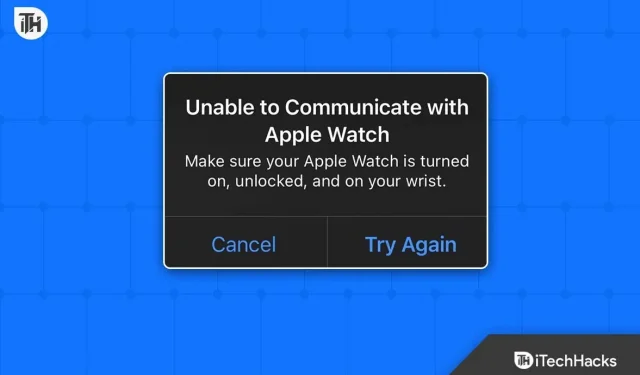
De Apple Watch is een geweldig apparaat dat luxe kan toevoegen aan je pols en je Apple-ecosysteem. Wanneer u een nieuwe Apple Watch koopt en deze koppelt met uw iPhone, kan niets zo geweldig zijn. Maar plotseling, terwijl je je iPhone probeert te ontgrendelen, zie je dat je Apple Watch niet kan communiceren met je iPhone.
Onlangs, terwijl ze probeerden hun iPhones te ontgrendelen, stuitten Apple-gebruikers op een probleem waarbij hun Apple Watch niet kon communiceren met hun iPhones. Maar waarom gebeurt dit? Het kan heel frustrerend zijn als je een nieuwe Apple Watch koopt en ontdekt dat deze niet kan communiceren met je iPhone. Maar maak je geen zorgen; deze gids zal u helpen dit probleem op te lossen.
Waarom kan mijn iPhone niet communiceren met Apple Watch?
Het blijkt dat de Apple Watch geen communicatiefout kan weergeven wanneer gebruikers hun iPhone proberen te ontgrendelen met hun Apple Watch. Dit is echter een vooraf geïnstalleerde functie die niet veel gedoe vereist. Telkens wanneer de gebruiker het probeert, verschijnt deze fout: de gebruiker kan zijn iPhone niet ontgrendelen.
Vanwege dit probleem maken veel gebruikers zich ook zorgen en beginnen ze te denken dat er iets mis is met hun nieuwe Apple Watch. Integendeel, noch je horloge, noch je iPhone is in orde. Er is eigenlijk een eenvoudig conflict tussen uw telefoon en horloge dat eenvoudig kan worden opgelost door deze handleiding te volgen.
Wat is “Kan geen contact opnemen met Apple Watch-fout”?
Zoals eerder vermeld, kan de Apple Watch geen communicatiefout weergeven wanneer u uw iPhone probeert te ontgrendelen met uw Apple Watch. Hoe erg het ook klinkt, zelfs Apple heeft gezegd dat iPhone 13-apparaten moeite zullen hebben om hun apparaten te ontgrendelen met de Apple Watch.
Dit kan echter worden opgelost op de iPhone 13 als de gebruiker de nieuwste software-updates downloadt en ook zijn horloge bijwerkt. Aan de andere kant, als je een oude iPhone hebt die geen Face ID heeft, blijf je zien dat de Apple Watch geen verbinding kan maken met de fout totdat je een upgrade naar een nieuwe iPhone uitvoert. Daarnaast heb je een Apple Watch Series 3 of hoger nodig.
Dit komt omdat deze functies niet worden ondersteund door oudere apparaten. Als u echter geen iPhone 13, iPhone 14 gebruikt en deze fout nog steeds ziet, lees dan deze handleiding om uw probleem op te lossen.
Fix Kan niet koppelen met Apple Watch op iPhone
Hier hebben we vier manieren opgesomd om te verhelpen dat u niet kunt communiceren met Apple Watch op iPhone. We raden u aan alle fixes in de serie die ze noemen door te nemen en er geen enkele te missen.
Oplossing 1: zorg ervoor dat aan alle verbindingsvoorwaarden is voldaan
Als u wilt repareren dat de Apple Watch geen fout kan communiceren op uw iPhone, moet u er eerst voor zorgen dat aan alle voorwaarden is voldaan. Deze voorwaarden zijn:
- Je moet wifi ingeschakeld hebben. Zelfs als er geen wifi is, moet deze zijn ingeschakeld en moet zelfs Bluetooth op beide apparaten zijn ingeschakeld.
- Schakel Polsherkenning in op Apple Watch en toegangscode op iPhone. U vindt Polsdetectie in Instellingen > Toegangscode > Polsdetectie.
- U moet een Apple Watch dragen en deze moet ontgrendeld zijn.
- Zorg ervoor dat uw iPhone in de buurt is om communicatie mogelijk te maken.
- Zorg ervoor dat uw iPhone en iWatch de nieuwste software hebben. Kortom, zorg dat beide up-to-date zijn.
Als u al aan deze voorwaarden voldoet en nog steeds niet kunt communiceren met uw Apple Watch, gaat u verder met de volgende oplossing.
Oplossing 2: schakel de vliegtuigmodus in
Schakel de vliegtuigmodus op uw iPhone, wis de netwerkcache en wis DNS. Soms kan deze beschadigde DNS problemen veroorzaken, zoals het niet kunnen communiceren met fouten. Het wisselen van vliegtuigmodus is heel eenvoudig.
U hoeft alleen het Control Center te openen en de vliegtuigmodus in te schakelen. Wacht een minuut of 2 en zet hem dan weer uit. Voor het gemak kunt u uw iPhone ook opnieuw opstarten.
Oplossing 3: verbreek de verbinding en koppel opnieuw
Het ontkoppelen en opnieuw koppelen van uw Apple Watch met iPhone is ongetwijfeld de beste manier om het probleem “Kan Apple Watch op iPhone niet koppelen” op te lossen. Volg deze stappen om hetzelfde te doen:
- Open op de iPhone de Watch-app.
- Ga naar “Mijn horloge” en druk op de knop (i).
- Klik op Uitschakelen.
- Ga nu op je horloge naar Instellingen.
- Klik op Algemeen.
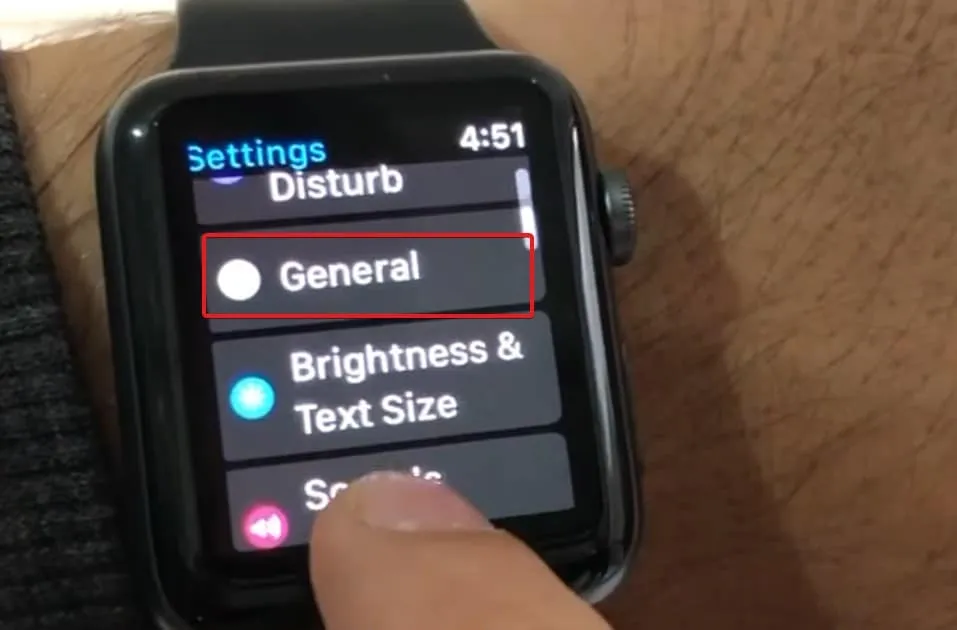
- Klik op Opnieuw instellen.
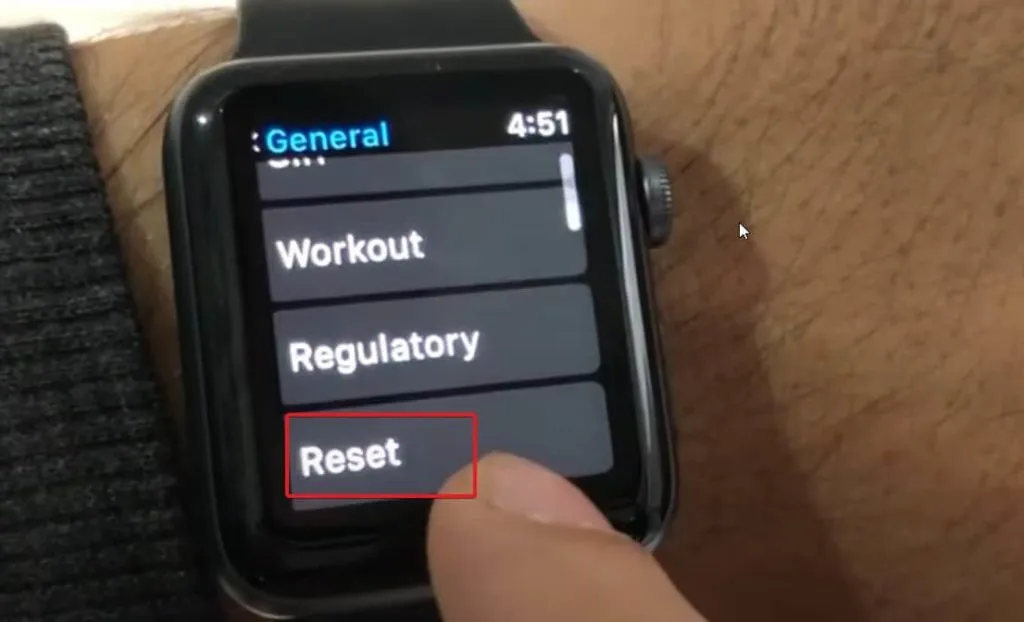
- Klik op “Wis alle inhoud en instellingen”.
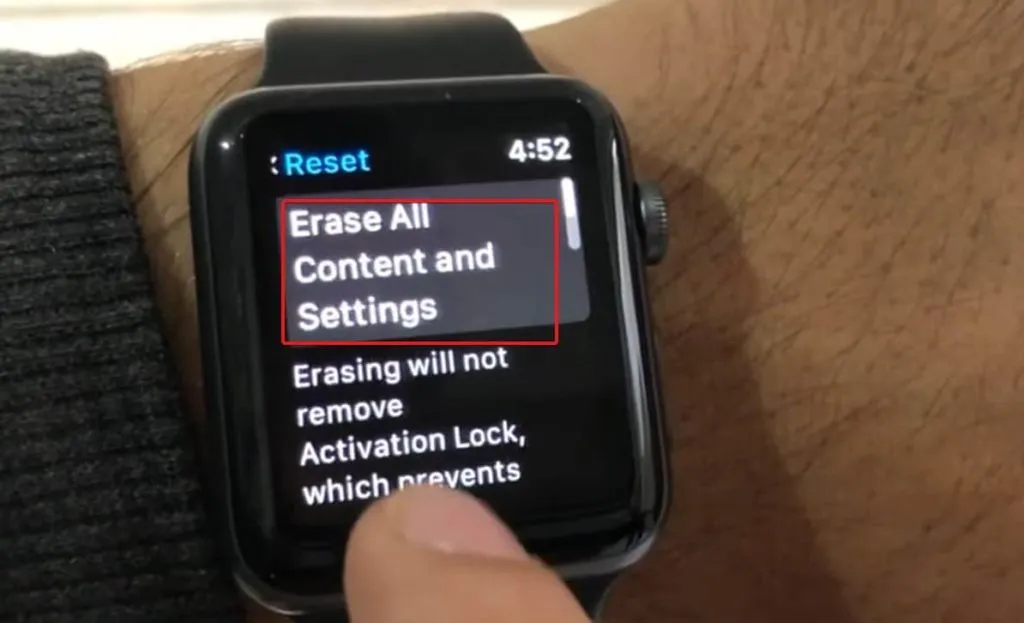
- Start je iPhone opnieuw op.
- Als beide apparaten zijn ingeschakeld,
- Verbind ze.
- Ga op je iPhone naar Instellingen.
- Tik nu op Face ID en toegangscode.
- Voer uw toegangscode in en schakel de optie “Ontgrendelen met Apple Watch” in.
Dat is alles. Je Apple Watch werkt nu naadloos samen met je iPhone zonder aan te geven dat je niet kunt communiceren met je Apple Watch.
Oplossing 4: werk uw iPhone bij
Als geen van de bovenstaande opties tot nu toe voor u heeft gewerkt, gebruikt uw iPhone mogelijk verouderde software. iPhones zijn fantastische apparaten, maar zelfs updates hebben hun problemen, zoals we zagen met de zwarte achtergrond van iOS 16.
Als gevolg hiervan, als je onlangs je iPhone hebt bijgewerkt, moet je kijken of er een nieuwe update beschikbaar is en deze vervolgens downloaden en installeren.
Anders dan dat, als je geen update beschikbaar hebt maar het probleem doet zich nog steeds voor, kun je het beste je iPhone terugzetten naar de fabrieksinstellingen en deze zal terugkeren naar de optimale staat. We raden u niet aan om uw iWatch opnieuw in te stellen, omdat u dit al in patch 3 heeft gedaan.
het komt erop neer
Nou, dat is alles wat we hebben over het oplossen van de fout ‘Kan geen verbinding maken’ op Apple Watch. We hopen dat deze gids u heeft geholpen. Als je nog steeds problemen hebt, laat dan hieronder een reactie achter en we zullen proberen je zo snel mogelijk te helpen.
Geef een reactie